Erstellen und Verwalten von Metriksätzen
Metriksätze sollen Organisationen dabei unterstützen, vertrauenswürdige Metriken zu definieren, zu ermitteln und wiederzuverwenden. Metriken werden derzeit in semantischen Ebenen als Measures in Modellen definiert. Im Laufe der Zeit werden diese Modelle groß und komplex, wodurch sie schwierig zu verwalten und zu verwenden sind, was zur Erstellung vieler bestimmter Modelle führt. Wenn Organisationen viele spezifische Modelle haben, verursacht dies Datensilos und doppelte Metriken, was zu mehr Metriken führt. Die Fragmentierung in Modellen macht es benutzern schwer, vorhandenen Metriken zu vertrauen und logistische Herausforderungen zu schaffen. Metriksätze beheben dieses Problem, indem Benutzern Tools zum Verwalten und Wiederverwenden wichtiger Metriken in der gesamten Organisation bereitgestellt werden.
Voraussetzungen
Zum Erstellen und Verwalten von Metriksätzen müssen Sie:
- Erstellen des Metriksatzes in einem Premium-Arbeitsbereich
- Aktivieren von Fabric für Ihre Organisation
- mindestens in einer Rolle "Mitwirkender" im Arbeitsbereich sein
- besitzen die Buildberechtigung für ein semantisches Modell
Erstellen eines Metriksatzes
- Melden Sie sich bei der Power BI-Dienst (app.powerbi.com) in Ihrem Browser an.
- Wählen Sie im linken Navigationsbereich Metriken aus, um den Metrikhub zu öffnen.
- Wählen Sie im Hub "Metriken" den Eintrag "Neuer Metriksatz" aus:
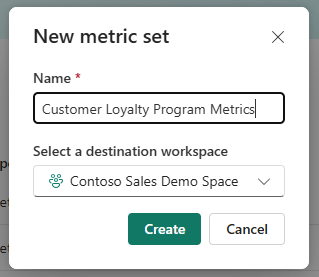
- Geben Sie der Metrik einen Namen.
- Geben Sie einen Arbeitsbereich an.
- Ein neuer Metriksatz wird geöffnet, den Sie mit Metriken auffüllen können.
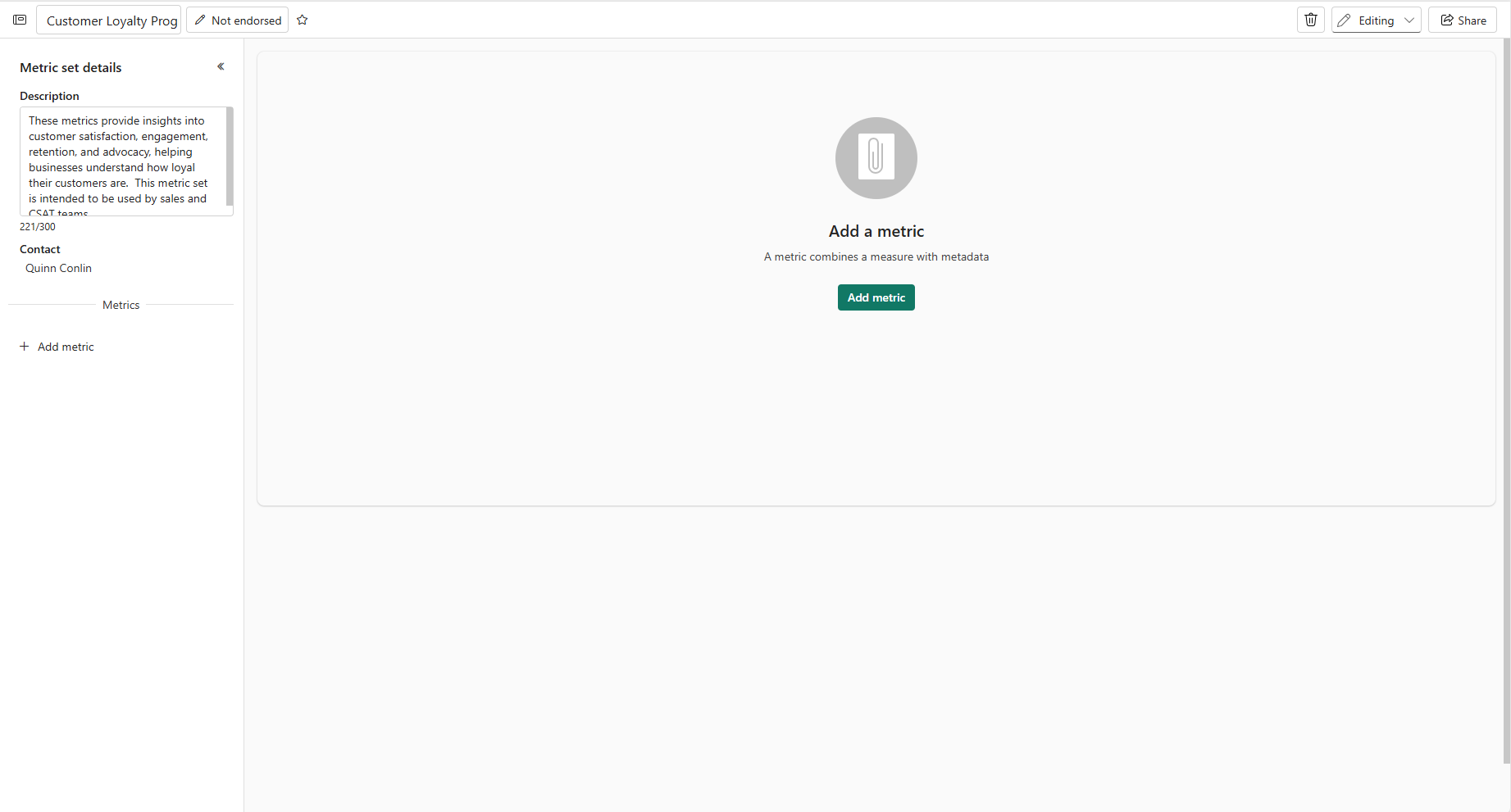
- Geben Sie der Metrik einen Beschreibungssatz (optionaler Schritt). Eine Beschreibung des Metriksatzes hilft Benutzern, die beabsichtigte Verwendung der Sammlung zu verstehen und auf welche Gruppen darauf zugreifen können.
- Unterstützen Sie Ihren Metriksatz (optionaler Schritt).
- Konfigurieren von Copilot-Einstellungen (optionaler Schritt).
Hinweis
Copilot-Zusammenfassungen in Metriken sind in berechtigten Arbeitsbereichen standardmäßig aktiviert. Metrische Satzautoren können diese Einstellung deaktivieren. Um die Einstellung zu deaktivieren, öffnen Sie den Einstellungsbereich "Metriksatz ", und legen Sie den Umschalter auf "Aus" fest.
Erstellen einer Metrik
- Wählen Sie "Metrik hinzufügen" in der Metrikliste oder im leeren Zustand im Vorschaubereich aus.
- Wählen Sie das semantische Modell aus, das das Measure enthält, das Sie zum Erstellen einer Metrik verwenden möchten.
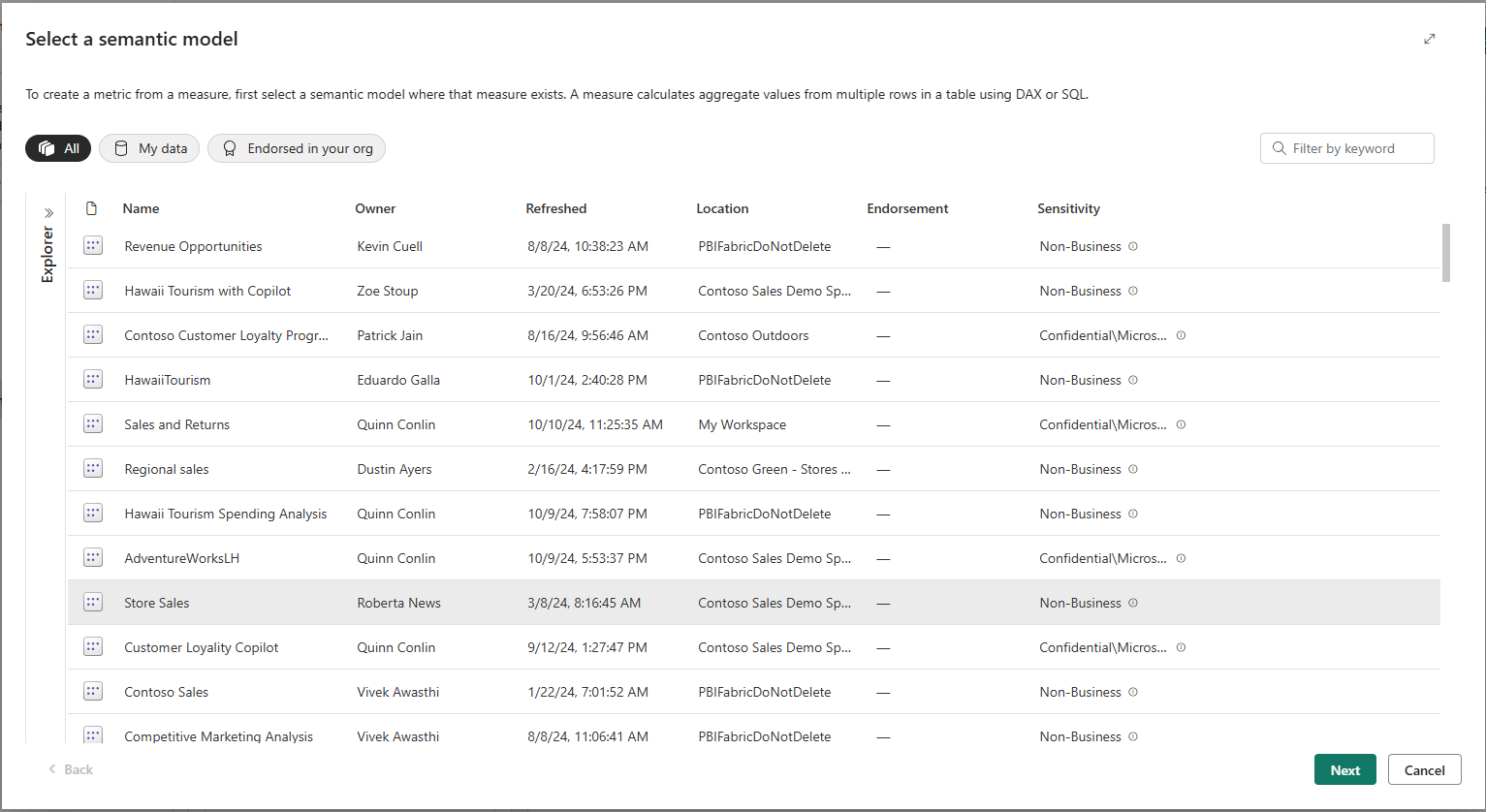
- Wählen Sie das Measure aus.
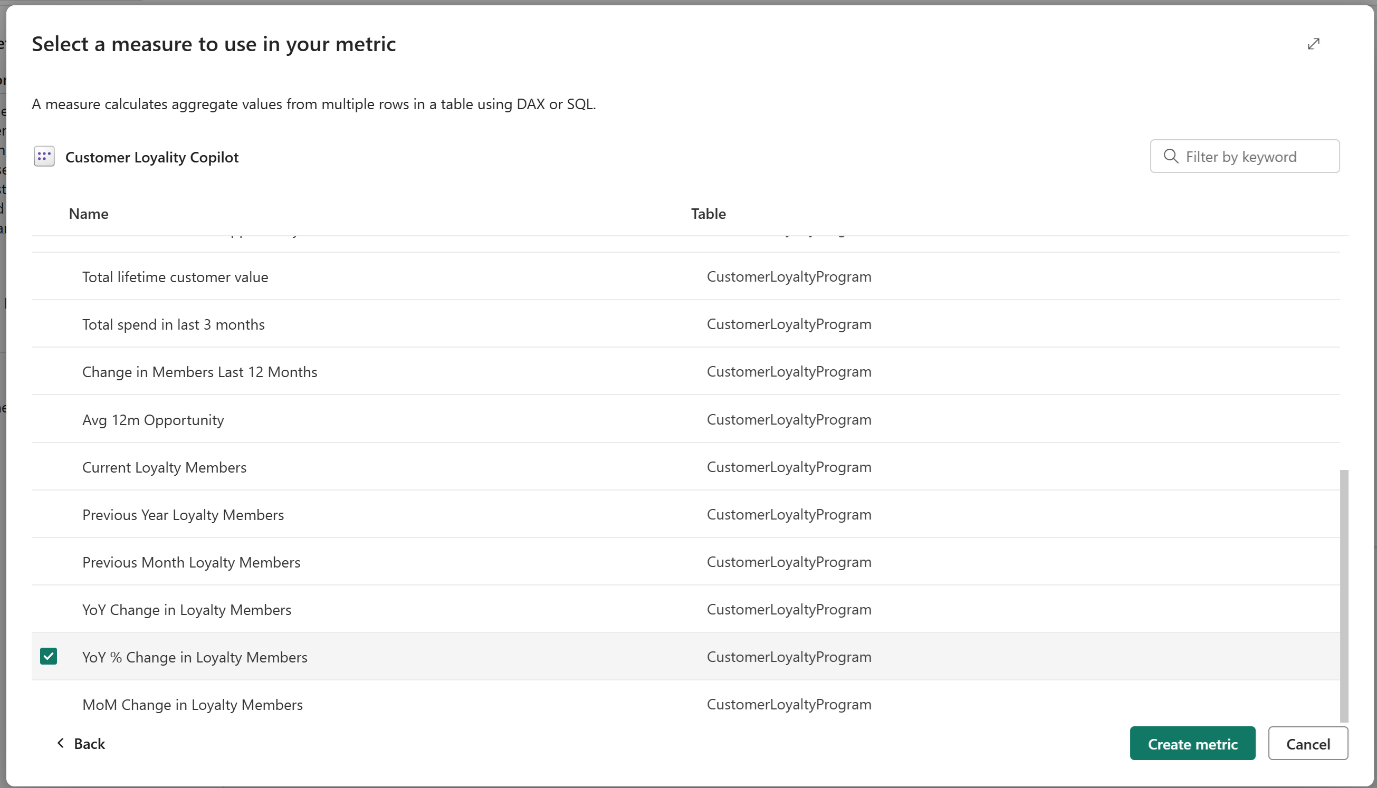
Wenn die Metrik erstellt wird, wird jede im semantischen Modell gespeicherte Measurebeschreibung automatisch im Beschreibungsbereich angezeigt.
Hinzufügen von Dimensionen
Dimensionen, die einer Metrik zugeordnet sind, sind ein wichtiger Bestandteil der Metrik selbst. Sie geben die Daten an, die für die Metrik am relevantesten sind. Die Verwendung der relevantesten Daten hilft Endbenutzern und Erstellern zu verstehen, wie die Metrik analysiert werden soll und welche Gruppierungen verfügbar sind.
Verwenden Sie die folgenden Anweisungen, um Dimensionen für eine Metrik auszuwählen und zu verwenden:
- Wählen Sie Dimensionen aus, die sich neben dem Detailbereich befinden.
- Wählen Sie relevante Spalten aus: Wählen Sie die Spalten aus, die Sie mit dieser Metrik verwenden möchten.
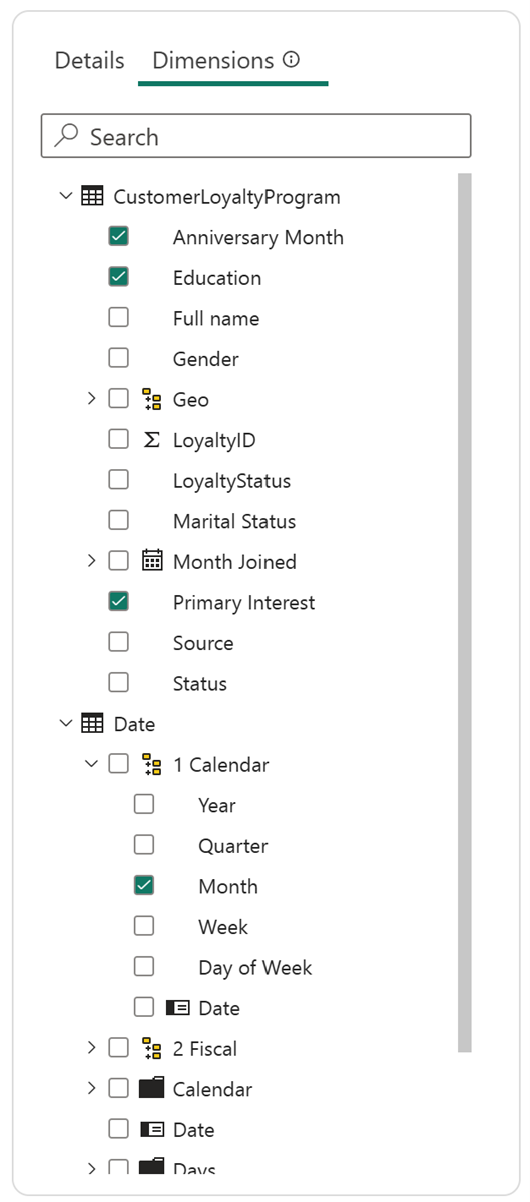
Hinweis
Auf der Registerkarte "Dimensionen" wird das gesamte Semantikmodell angezeigt. Wenn die Metrik im Modus "Anzeige" angezeigt wird, werden nur die ausgewählten Dimensionen für Die Betrachter angezeigt, wodurch eine optimierte Übersicht über die relevanten Daten bereitgestellt wird.
Nachdem Sie Dimensionen ausgewählt haben, werden visuelle Elemente und Copilot-Zusammenfassungen (sofern die Anforderungen für die Copilot-Berechtigung erfüllt sind) im Vorschauabschnitt angezeigt. Diese visuellen Elemente basieren auf der Metrik und den zugehörigen Dimensionen. Sie zielen darauf ab, den ersten Schritt bei der Analyse der Metrik zu liefern und interessante Trends in den verfügbaren Daten herauszurufen.
Freigeben des Metriksatzes
Die Freigabe ist die einfachste Möglichkeit, Personen Zugriff auf Ihren Metriksatz in Power BI-Dienst zu gewähren. Sie können sie für Personen innerhalb Ihrer Organisation freigeben.
Wenn Sie einen Metriksatz freigeben, können die Personen, für die Sie ihn freigeben, diese anzeigen und damit interagieren. Sie können auch alle semantischen Modelldaten anzeigen und bearbeiten, wenn sie über eine Administrator-, Mitglieds- oder Mitwirkenderolle im Arbeitsbereich verfügen.
Benutzer, die keinen Zugriff auf das Semantikmodell haben, erhalten Zugriff auf den Metriksatz und können Metadaten wie metrischer Name und Besitzer anzeigen. Diese Benutzer können jedoch nicht den Metrikwert, die visuellen Elemente oder andere Informationen sehen, die aus dem semantischen Modell stammen.
Benutzer, die Zugriff auf den metrischen Satz und das semantische Modell haben, sehen Daten gemäß ihren Rollen der Rollenebenensicherheit (Role Level Security, RLS) oder OLS(Object Level Security). Die Kollegen, für die Sie Inhalte freigeben, können diese auch für ihre Kollegen freigeben, wenn Sie dies zulassen.
Hinweis
Wenn Sie Metriksätze freigeben, benötigen Ihre Empfänger Power BI PPU-Lizenzen, es sei denn, der Inhalt befindet sich in einer Power BI Premium-Kapazität .
So geben Sie einen Metriksatz gemeinsam an:
- Wählen Sie in der Aktionsleiste die Schaltfläche "Freigeben " aus.
- Wählen Sie die Berechtigungen aus, um zu bestimmen, wer den Metriksatz anzeigen kann.
- Wählen Sie alle zusätzlichen Berechtigungen aus, über die Ihre Mitarbeiter verfügen sollen.
- Wählen Sie die Schaltfläche "Übernehmen " aus, um Ihre Berechtigungen festzulegen und den Metriksatz zu teilen.
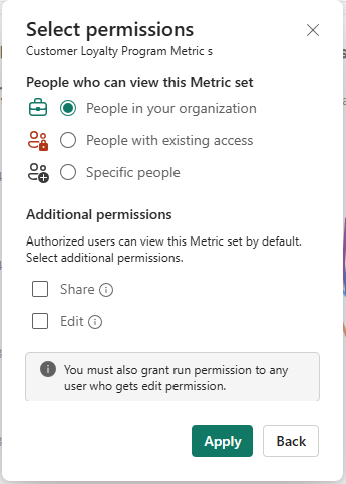
Hinweis
Wenn Sie ein Metriksatzartefakt freigeben, gewährt dies Benutzern nicht automatisch Zugriff auf die Metrikdaten, die aus dem semantischen Modell stammen. Damit Benutzer Metrikdaten anzeigen können, müssen Sie den zugrunde liegenden Semantikmodell-Lesezugriff entweder aus dem Artefakt (Semantikmodell) oder dem Arbeitsbereich (Rollen) freigeben.